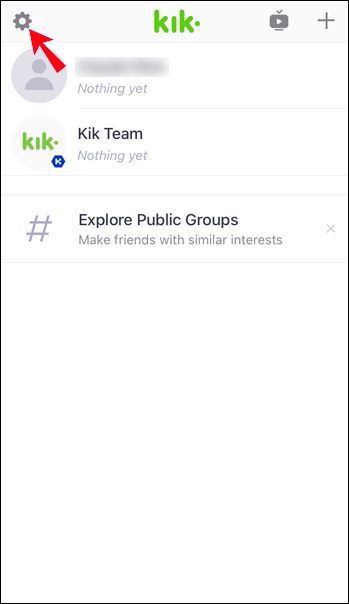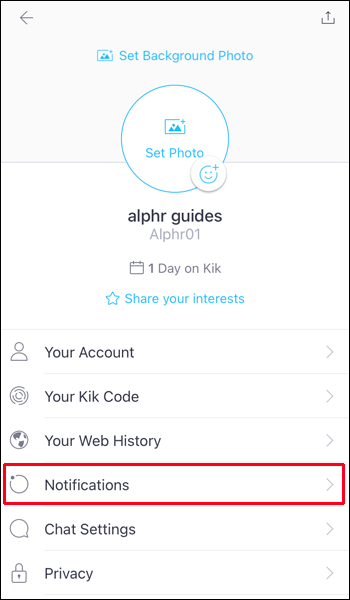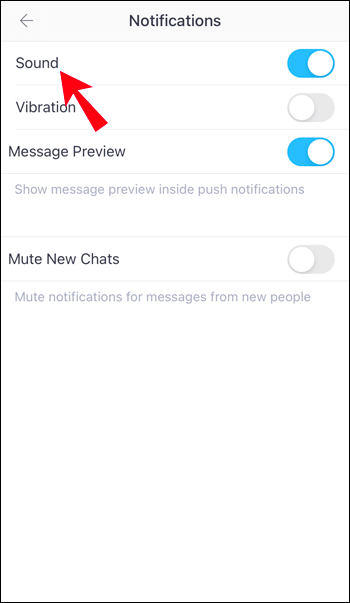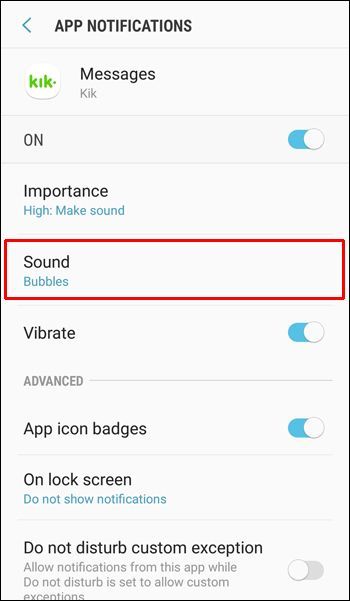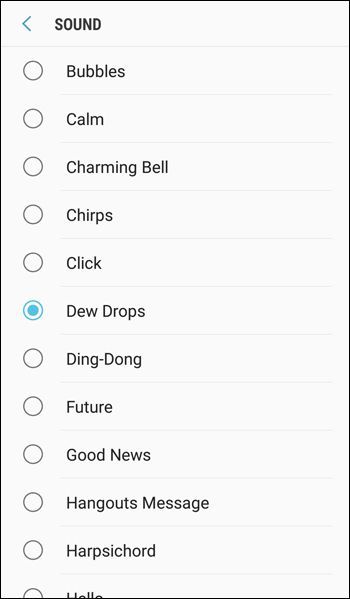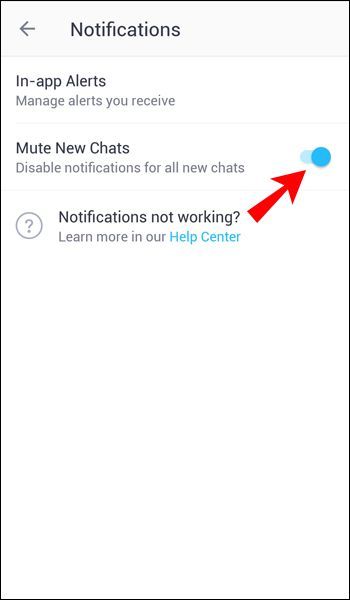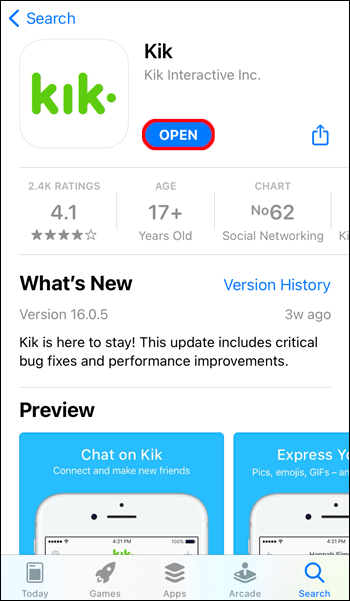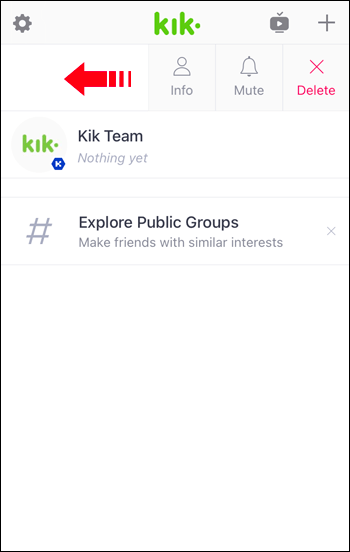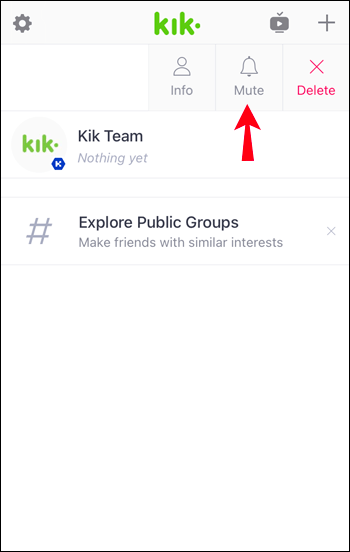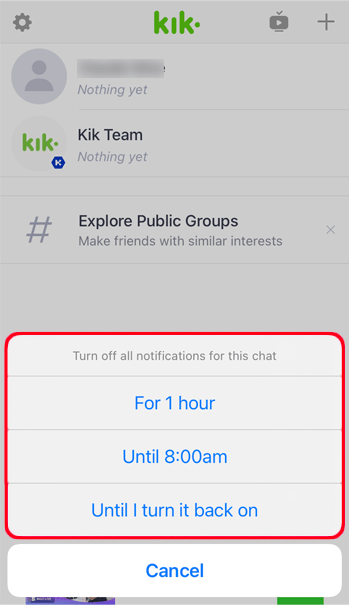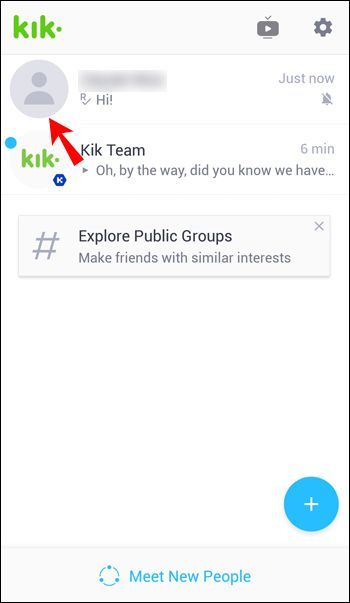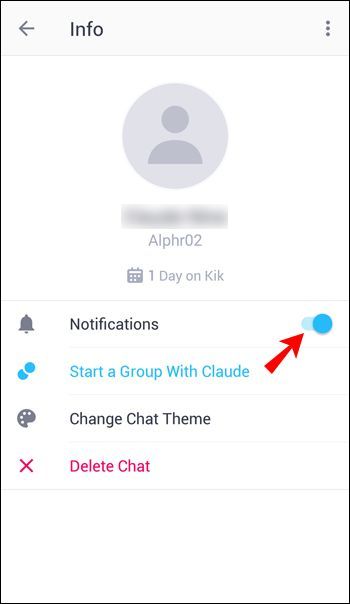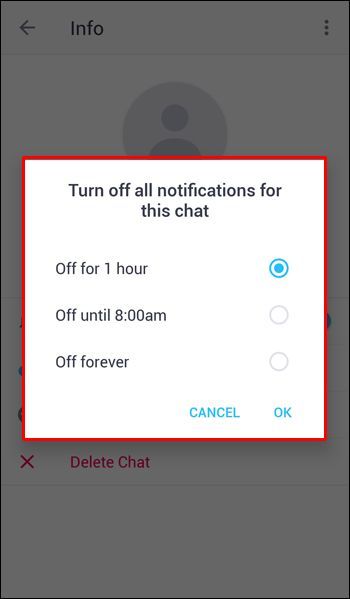Gerätelinks
Kik ist eine großartige App, die es Ihnen ermöglicht, mit Ihren Freunden in Kontakt zu bleiben, neue Leute kennenzulernen, Memes zu erstellen und vieles mehr, ohne Ihre Telefonnummer zu verwenden. Wenn Sie die App jedoch häufig verwenden, kann derselbe Benachrichtigungston langweilig werden.

Wenn Sie sich fragen, wie Sie Benachrichtigungstöne in Kik ändern können, haben Sie Glück. In diesem Artikel wird erläutert, ob dies möglich ist und was Sie tun müssen, um dies zu erreichen.
So ändern Sie den Kik-Benachrichtigungston auf dem iPhone
Bevor Sie den Vorgang erklären, ist es wichtig klarzustellen, dass Kik es Ihnen nicht erlaubt, die Benachrichtigungstöne innerhalb der App zu ändern.
Die Kik-Benachrichtigung ist eigentlich die, die Ihr Telefon beim Empfang von Standard-SMS-Nachrichten verwendet. Wenn Sie also den Kik-Sound auf Ihrem iPhone ändern möchten, müssen Sie Ihre SMS-Benachrichtigungen über Ihre Telefoneinstellungen anpassen:
- Tippen Sie auf das Zahnradsymbol, um auf die Einstellungen zuzugreifen.
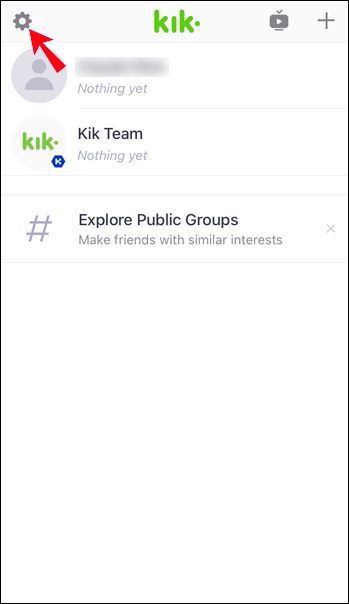
- Tippen Sie auf Benachrichtigungen.
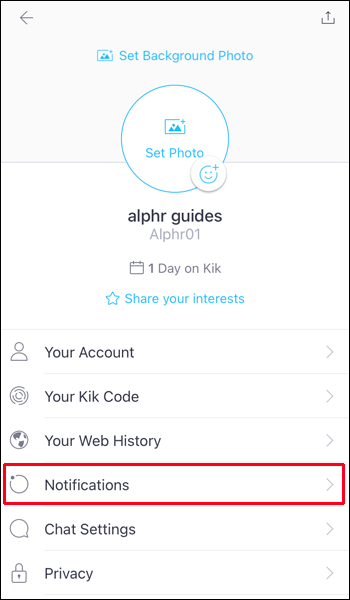
- Tippen Sie unter Einschließen auf Nachrichten.
- Tippen Sie auf Töne.
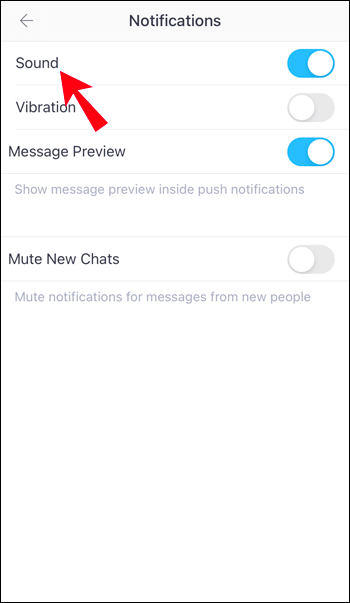
- Probieren Sie verschiedene Sounds aus und finden Sie den, der Ihnen gefällt.
Indem Sie den SMS-Benachrichtigungston ändern, haben Sie automatisch die Kik-Benachrichtigungen geändert.
Wie ändere ich meinen Airdrop-Namen?
So ändern Sie den Kik-Benachrichtigungston auf einem Android-Gerät
Wie bereits erwähnt, ist es nicht möglich, den Kik-Benachrichtigungston innerhalb der App zu ändern. Kik verwendet genau den Ton, den Sie für Ihre SMS-Benachrichtigungen eingerichtet haben. Wenn Sie den Kik-Sound ändern möchten, müssen Sie zu Ihren Telefoneinstellungen gehen und den SMS-Sound ändern.
- Tippen Sie auf das Zahnradsymbol, um auf die Einstellungen zuzugreifen.

- Tippen Sie auf Benachrichtigungstöne.

- Tippen Sie auf Ton.
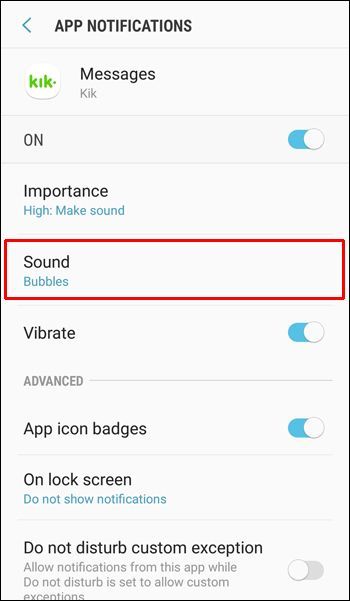
- Wählen Sie einen neuen Sound und verlassen Sie das Menü wieder.
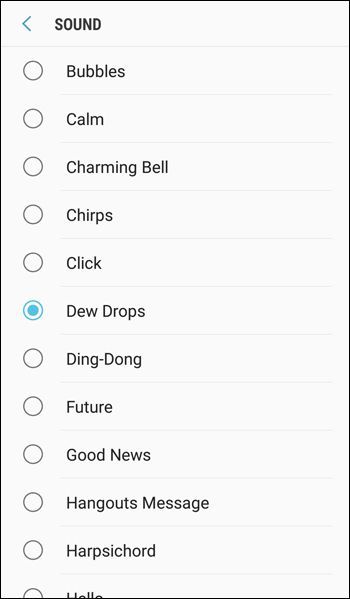
Sie haben den Kik-Benachrichtigungston jetzt erfolgreich geändert.
So schalten Sie den Kik-Benachrichtigungston ein oder aus
Obwohl Sie den Benachrichtigungston in der App nicht anpassen können, können Sie ihn mit Kik ein- oder ausschalten. Führen Sie dazu die folgenden Schritte aus:
- Öffnen Sie die Kick-App.

- Tippen Sie auf das Zahnradsymbol in der oberen rechten Ecke, um auf die Einstellungen zuzugreifen.

- Tippen Sie auf Benachrichtigungen.

- Schalten Sie die Umschalttaste um, um sie ein- oder auszuschalten. Wenn die Taste grün ist, ist der Ton eingeschaltet.
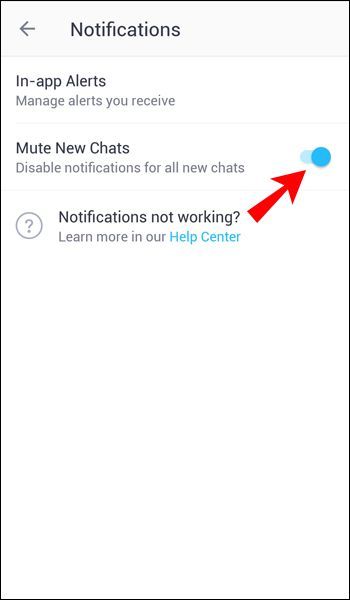
So schalten Sie jemanden bei Kick stumm
Sie können eine bestimmte Person in Kik jederzeit stummschalten, wenn Sie ihre Benachrichtigungen nicht sehen oder sie vollständig deaktivieren möchten. Sie erhalten weiterhin alle Nachrichten von dieser Person; Sie werden nur nicht darüber benachrichtigt.
So schalten Sie jemanden auf Kick auf einem iPhone stumm
Wenn Sie ein iPhone-Benutzer sind, führen Sie die folgenden Schritte aus, um eine Person auf Kick stummzuschalten:
- Öffnen Sie die Kick-App.
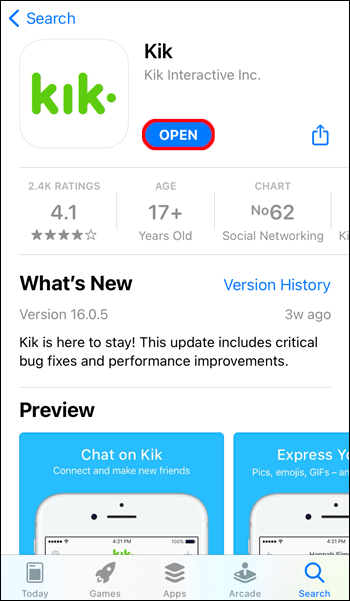
- Suchen Sie die Person, die Sie stummschalten möchten, und wischen Sie auf ihrem Profilnamen nach links.
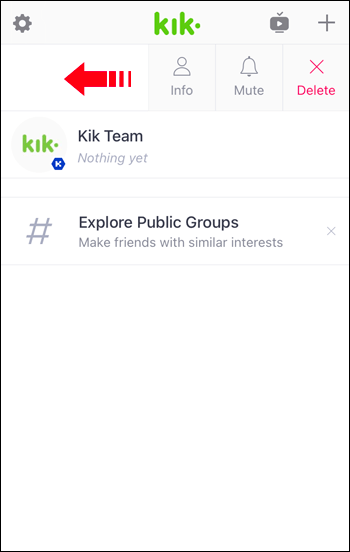
- Tippen Sie auf Stumm.
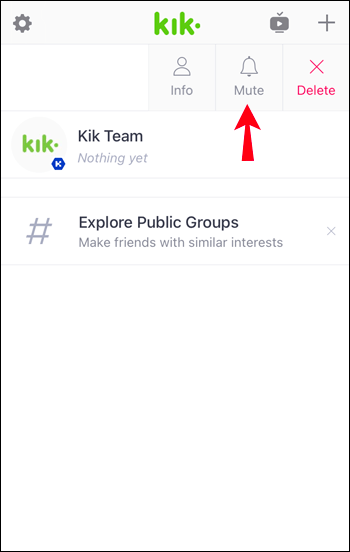
- Wählen Sie, ob Sie sie für eine Stunde, eine bestimmte Zeit oder für immer stummschalten möchten.
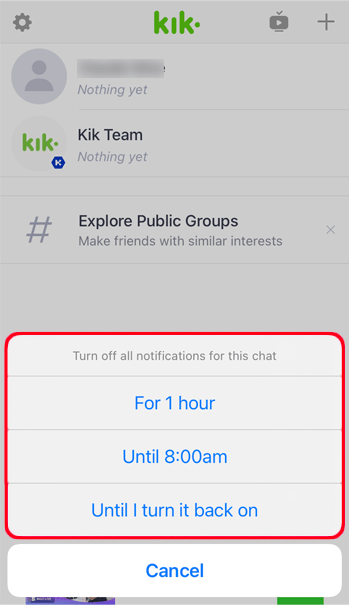
So schalten Sie jemanden auf Kick auf einem Android stumm
Wenn Sie keine Benachrichtigungen über jemanden erhalten möchten, der Ihnen auf Kick eine Nachricht sendet, und Sie ein Android-Gerät verwenden, schalten Sie ihn stumm, indem Sie diesen Schritten folgen:
- Öffnen Sie die Kick-App.

- Suchen Sie das Profil, das Sie stummschalten möchten, und tippen und halten Sie Ihren Finger darauf.
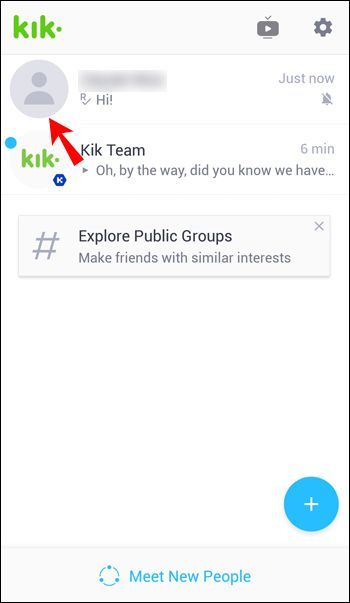
- Tippen Sie auf Benachrichtigung.
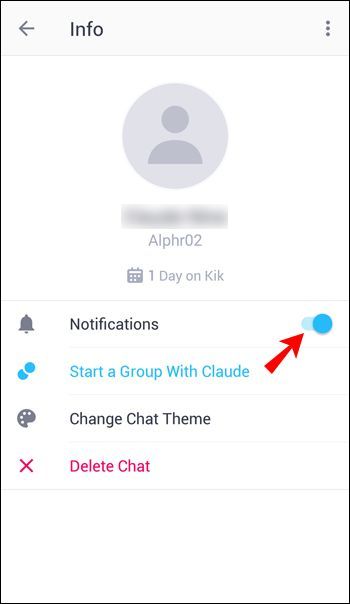
- Wählen Sie aus, wie lange Sie sie stumm schalten möchten.
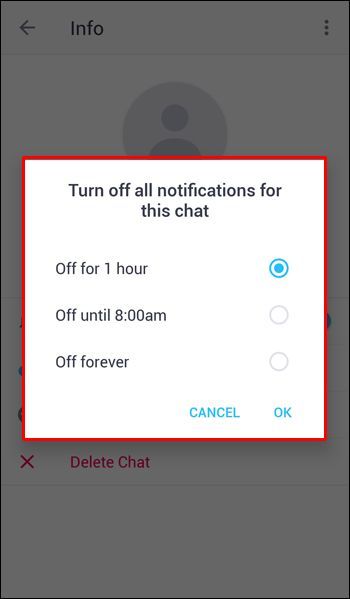
Weitere häufig gestellte Fragen
Kann ich unterschiedliche Töne für unterschiedliche Benachrichtigungen einstellen?
Es ist nicht möglich, unterschiedliche Töne für unterschiedliche Benachrichtigungen einzustellen. Wie bereits erwähnt, verwendet Kick den Benachrichtigungston, den Sie für Ihre SMS-Nachrichten festgelegt haben. Sie können es nur in den Einstellungen Ihres Telefons ändern. Das Anpassen des Kik-Sounds über die App ist derzeit nicht möglich.
Holen Sie sich einen Kick aus Kik
Wenn Sie gerne Memes erstellen und teilen, Ihren Freunden SMS schreiben und neue Leute kennenlernen, bietet Kik das ganze Paket. Obwohl Sie die Benachrichtigungstöne in der App nicht anpassen dürfen, können Sie dies tun, indem Sie Ihre SMS-Benachrichtigungseinstellungen ändern.
Zu lernen, wie man Benachrichtigungstöne in Kik ändert, wird Sie davor bewahren, denselben Standardton zu haben, den alle anderen haben. Kein Umdrehen mehr, wenn Sie in einer großen Menschenmenge sind!
So setzen Sie eine Stecknadel auf Google Maps
Haben Sie Kik schon einmal verwendet? Was ist dein Lieblingsfeature? Sagen Sie es uns im Kommentarbereich unten.